İPad'den iCloud'dan Farklı Şekillerde Fotoğrafları Geri Yükleme
 Tarafından güncellendi Valyn Hua / 19 Mart 2021 10:00
Tarafından güncellendi Valyn Hua / 19 Mart 2021 10:00Ne yazık ki ailemin piknik gezisi fotoğraflarını iPad'den sildim. Silinen fotoğrafların iCloud'a yedeklenip yedeklenmediğini bilmiyorum. Korkarım iPad'i geri yüklesem bile kaybolan fotoğraflarımı bulamayacağım. Biri bana nasıl yapılacağını söyleyebilir mi iPad'den silinen fotoğrafları geri yükle?
Özellikle kameranız yanınızda olmadığında, fotoğraf çekmek için iPad yerleşik kamera uygulamasını kullanmak uygundur. iPad kamera, arkadaşlarla eğlenceli zamanlar, yolculuktaki manzara gibi en unutulmaz anları yakalayabilir.
Bu değerli resimleri kaybetmek insanları çıldırtabilir. Bu yüzden iPad'deki bu önemli veriler için iCloud ile bir yedekleme oluşturmamız gerekiyor.
Güvenlik açısından, Apple, iPad'deki verileri yedeklemek ve geri yüklemek için kullanıcılara iCloud hizmeti sunar. İPad'inizde sık sık yedekleme yaparsanız, silinen fotoğraflarınızı kurtarın büyük ihtimalle.

Genel olarak, fotoğrafları Son Silinmiş Albüm silme işlemi artık 30 gün içinde gerçekleştirilmezse veya etkinleştirdiğiniz sürece iCloud web sitesinde silinen fotoğrafları alın iCloud Fotoğraf Arşiviveya silinen fotoğrafları içeren iCloud yedeklemesini geri yükleyin.
Nasıl yapılır hakkında okuyun ölü iPhone'dan fotoğraf kurtarmak.
Burada, sırasıyla bu yöntemlerin ayrıntılı adımlarını göstereyim.

Rehber Listesi
1. Silinen Fotoğraflar Son Silinmiş Albümden Nasıl Kurtarılır
Yakın zamanda silinen fotoğrafları geri almak çocuk oyuncağı.
Var Son Silinmiş Albüm içinde Fotoğraflar iPad'de uygulama, son 30 gün içinde silinen tüm fotoğraflar burada saklanır. Bu, silinen fotoğraflarınıza erişmeniz gerektiğinde denenmeye değer ilk numaradır.
1. Adım Git Fotoğraflar iPad'inizde uygulama.
2. Adım Musluk Albümler sağ alt köşede.
3. Adım Girmek için dokunun ve dokunun. Son Silinmiş Albüm.
4. Adım Musluk seç sağ üst köşede
5. Adım Saklamak istediğiniz fotoğrafları seçin ve Kurtarmak. Veya seçin Hepsini Kurtar.
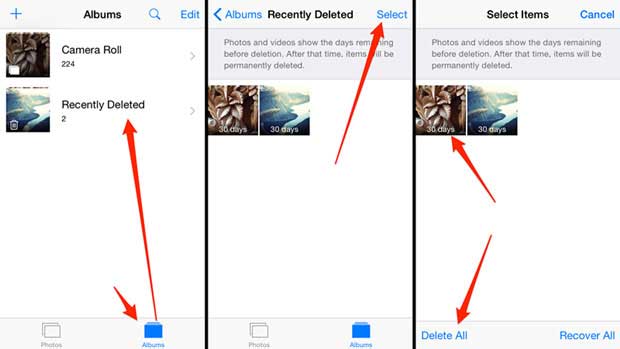
Kayıp resimler 30 günden daha uzunsa, kalıcı olarak silinir.
Belki de kalıcı olarak silinen fotoğrafları kurtarmanın yollarını arıyorsun.
Sonra, ikinci numarayı deneyelim.
2. İCloud Online'dan Resimleri Alma
Aslında, otomatik senkronizasyon özelliği sayesinde, fotoğrafları iPad'den sildiğinizde iCloud Fotoğraf Arşivi tarihinde, bu fotoğraflar iCloud web sitesinden de kaldırılacak.
Ancak çevrimdışı durumdayken veya iCloud Photo Library kapalıyken, fotoğrafları iPad'de silmek iCloud web sitesine güncellenmez.
Bu mümkün kılar fotoğrafları iCloud'dan kurtar internet üzerinden.
1. AdımMyCAD'de yazılım Güncelleme ye git icloud.com ve iCloud ID'nizle oturum açın.
2. Adım Tıkla Fotoğraflar Ana menüdeki simgesi.
3. Adım Bu fotoğrafları görüntüleyin ve silinen fotoğraflarınızın hala burada tutulduğunu kontrol edin.

3. İPad'de iCloud'dan Silinen Fotoğraflar Nasıl Kurtarılır
İCloud'u sık sık el ile yedeklemeniz yararlıdır; bu, iPad'inizdeki her türlü veriyi kurtarma şansını verir.
1. AdımMusluk Ayarlar iPad'inizde genel > Reset > Tüm İçeriği ve Ayarları Sil.
2. Adım Musluk silmek onaylamak için tekrar basın, ardından iPad'iniz otomatik olarak yeniden başlar.
3. Adım Dil, konum, tarih ve saati ayarlamak için kurulum adımlarını izleyin.
4. Adım Üzerinde Uygulamalar ve Veriler arayüz, dokunun ICloud yedeklemesinden geri yükle.
5. Adım Listelenen yedekleme dosyalarından kurtarmak için bir tane seçin.

Fabrikaya gitmen gerektiğini fark etmiş olmalısın. iPad'inizi sıfırlayın süreç içerisinde. ve yapamazsın iCloud yedek fotoğraflarını görüntüleme restorasyondan önce. iPad'inizdeki mevcut bazı verileri kaybetme riskini almak istemiyorsanız, lütfen bir sonraki yönteme geçin.
4. FoneLab ile iCloud Yedeğinden Fotoğraflar Nasıl Elde Edilir
FoneLab - iPhone Veri Kurtarma iPad'inizdeki mevcut verileri değiştirmeden silinen fotoğrafları kurtarmanıza olanak sağlar.
FoneLab ile iCloud yedekleme dosyalarınızın ayrıntılarını önizleyebilir ve yalnızca istediğiniz fotoğrafları iCloud'dan çıkarabilirsiniz.
İOS için FoneLab ile fotoğraflar, kişiler, videolar, dosyalar, WhatsApp, Kik, Snapchat, WeChat ve iCloud veya iTunes yedeklemenizden veya cihazınızdan daha fazla veri içeren kaybolan / silinen iPhone verilerini kurtarırsınız.
- Fotoğrafları, videoları, kişileri, WhatsApp ve daha fazla veriyi kolayca kurtarın.
- Kurtarma işleminden önce verileri önizleyin.
- iPhone, iPad ve iPod touch mevcuttur.
1. Adım Bu yazılımı PC'nize veya Mac'inize indirin ve yükleyin. Kurulum işlemi tamamlandıktan sonra, yazılım otomatik olarak başlayacaktır.
2. Adım Tıkla iPhone Veri Kurtarma Ana sayfada ve seçin İCloud Yedekleme Dosyasından Kurtar.
3. Adım İCloud hesabınızı ve şifrenizi girin, yazılım tüm yedekleme dosyalarınızı listeleyecektir.

4. Adım Birini indirin ve tıklayın taramak.
5. Adım Sol kenar çubuğundaki veri dizinine bakın ve tıklayın. kamera Rulo içeriği önizlemek için ..

6. Adım Kurtarmak istediğiniz resimleri işaretleyin veya Sadece Silinmiş Öğeleri Göster, Ardından Kurtarmak.
Bu yazılımı çeşitli verilerinize kullanmak çok kolaydır.
Daha Fazlası,
Silinen fotoğraflarınız hiçbir yedekleme dosyasında saklanmamış olsa bile, bu yazılım iPad fotoğrafları kurtarmak doğrudan cihazınızı tarayarak.
İPad verilerini geri yüklemeye ek olarak, iPhone verilerini geri yükle ve diğer iOS verileri.
Şimdi, bilgisayarınıza koyun ve 30 günlük deneme süresine sahip olun.
İOS için FoneLab ile fotoğraflar, kişiler, videolar, dosyalar, WhatsApp, Kik, Snapchat, WeChat ve iCloud veya iTunes yedeklemenizden veya cihazınızdan daha fazla veri içeren kaybolan / silinen iPhone verilerini kurtarırsınız.
- Fotoğrafları, videoları, kişileri, WhatsApp ve daha fazla veriyi kolayca kurtarın.
- Kurtarma işleminden önce verileri önizleyin.
- iPhone, iPad ve iPod touch mevcuttur.
